Comment enregistrer gratuitement un flux en direct sur iPhone/iPad
De nos jours, la diffusion en direct a frappé un grand succès dans le monde entier. Il a attiré de plus en plus d'attention dans différents domaines, tels que les médias sociaux, les jeux vidéo, les sports professionnels et même les affaires politiques. Mais la plupart des plateformes de streaming en direct ne proposent pas d'outil d'enregistrement, ce qui provoque des plaintes de la part de ceux qui manquent la diffusion en direct ou qui souhaitent revoir la vidéo plus tard.
Par conséquent, comment les téléspectateurs ou les hôtes peuvent-ils enregistrer des vidéos en streaming en direct sur des sites de streaming ?
Aujourd'hui, pour les utilisateurs iOS, nous allons vous montrer comment enregistrer un flux en direct sur iPhone/iPad.
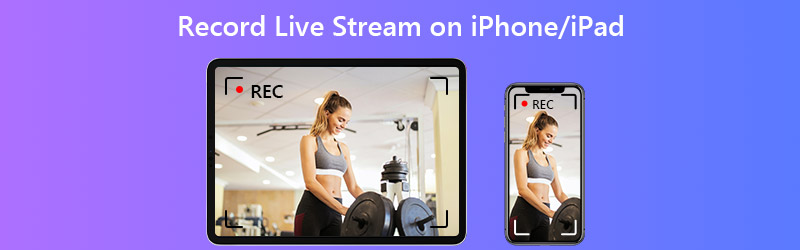

Partie 1. Enregistrer une vidéo en direct sur iPhone/iPad
En raison de la restriction d'Apple, de nombreux enregistreurs d'écran sont arrêtés. Ainsi, si vous souhaitez utiliser un enregistreur d'écran stable sans craindre qu'il ne plante un jour, le meilleur choix pour vous est d'utiliser le Enregistreur d'écran iOS qui est totalement à l'abri de la restriction. Avec l'outil Enregistreur d'écran iOS, vous pouvez capturer n'importe quel écran iPhone/iPad activité facilement avec une qualité originale. Assurez-vous simplement que votre version iOS est iOS 11 ou une version ultérieure avant l'enregistrement.
Ici, nous prendrons l'iPad comme exemple. La même méthode est également applicable pour enregistrer un flux en direct sur iPhone.
Étape 1: Ouvert Paramètres sur votre iPad et appuyez sur Centre de contrôle dans la liste de gauche. Accédez ensuite à Personnaliser les contrôles. Trouver Enregistrement d'écran de Plus de contrôles liste. Appuyez ensuite sur l'icône verte + pour activer l'enregistreur d'écran et le faire apparaître dans Centre de contrôle.

Étape 2: Tu peux trouver Centre de contrôle en faisant glisser votre doigt depuis le coin supérieur droit de l'écran. Appuyez longuement sur Record icône. Vous pouvez activer Microphone ici, si vous devez enregistrer avec votre voix. Robinet Commencer l'enregistrement enregistrer. Une fois l'enregistrement terminé, accédez à Centre de contrôle et appuyez sur le Record icône à nouveau. L'enregistrement sera automatiquement sauvegardé dans votre album.

Étape 3: Ouvert Photos et trouvez votre enregistrement. Pour modifier votre enregistrement, appuyez sur Éditer dans le coin supérieur droit. Ici, vous pouvez ajuster les paramètres vidéo, ajouter des filtres classiques et recadrer la taille de l'image.
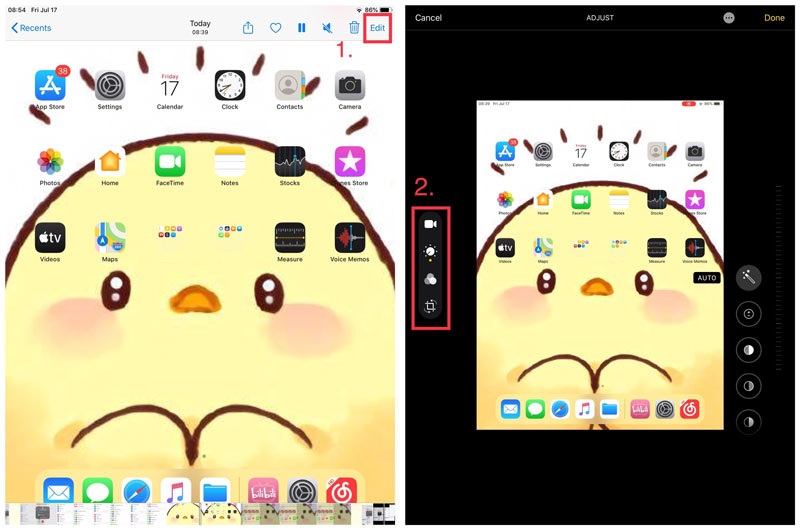
Étape 4: Vous pouvez également modifier votre enregistrement avec iMovie, qui vous aide à découper la vidéo, à ajouter des textes et à insérer de la musique à votre guise.
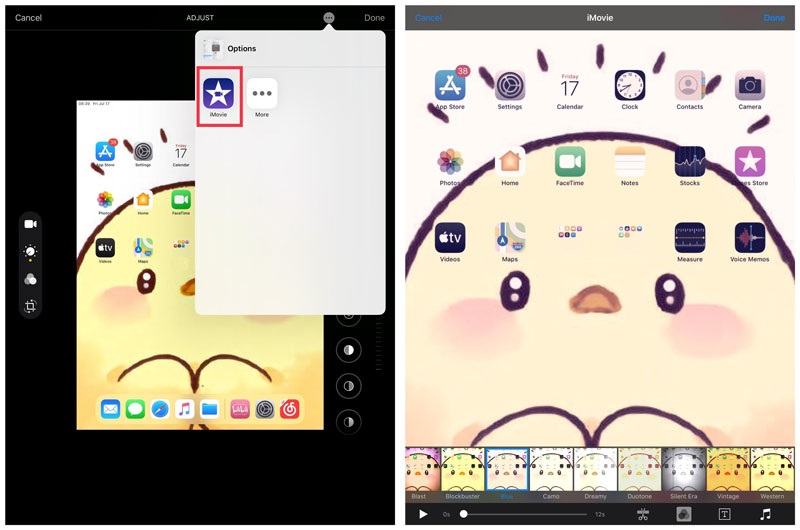
Partie 2. Enregistrez la diffusion en direct sur iPhone avec Vidmore Screen Recorder
En raison de la taille limite de l'écran, il n'est pas facile d'utiliser l'outil d'édition sur votre iPhone. Et parfois, les gens n'ont pas le temps de revoir l'enregistrement encore et encore, juste pour se rappeler quelle partie de l'enregistrement doit être mise en évidence. Pour résoudre ces problèmes, vous feriez mieux de refléter votre iPhone sur votre PC pour un grand écran et d'utiliser un enregistreur d'écran plus professionnel qui vous permet d'ajouter des surbrillances en temps réel.
Avec le puissant Vidmore Screen Recorder, vous pouvez enregistrer une vidéo en streaming en direct depuis votre iPhone sans perte de qualité. En outre, vous pouvez ajouter du texte, des flèches, des formes et des lignes tout en enregistrant en temps réel.
- Enregistrez Live Stream sur votre ordinateur sans retard ni crash.
- Capturez n'importe quelle partie de votre écran comme vous le souhaitez.
- Ajoutez du texte, des flèches, des lignes et d'autres formes pendant l'enregistrement.
- Utilisez des raccourcis clavier pour contrôler l'ensemble du processus d'enregistrement.
- Coupez les enregistrements selon vos besoins.

Étape 1: Télécharger Vidmore Screen Recorder sur ton ordinateur. Mettez en miroir l'écran de votre iPhone sur votre PC. Exécutez l'enregistreur et trouvez le Magnétoscope option.
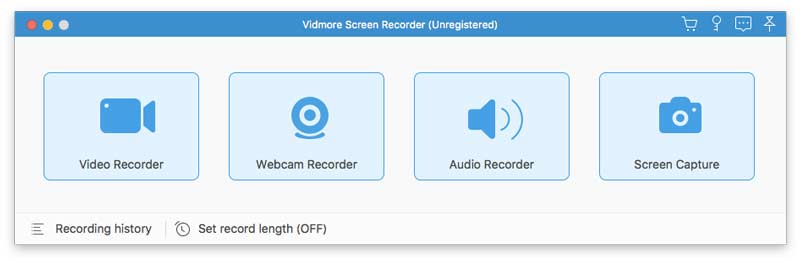
Étape 2: Sélectionnez l'écran de l'iPhone comme zone à capturer. Puis activez Son système pour enregistrer le son de la vidéo en direct.
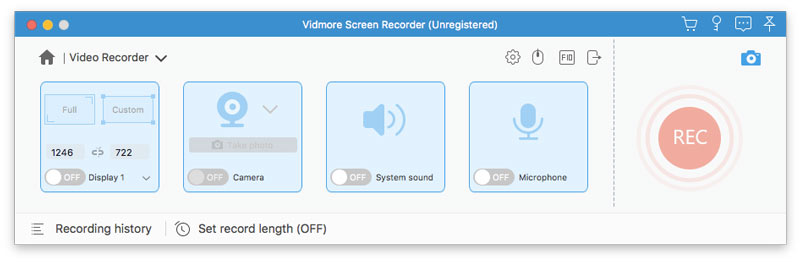
Étape 3: Cliquez sur REC pour commencer l'enregistrement. Et vous pouvez cliquer sur le Éditer ou dessinez sur votre enregistrement en temps réel. Si la diffusion en direct est terminée, vous pouvez cliquer sur le bouton Arrêtez icône pour terminer l'enregistrement. Ensuite, vous pouvez l'enregistrer sur votre ordinateur.
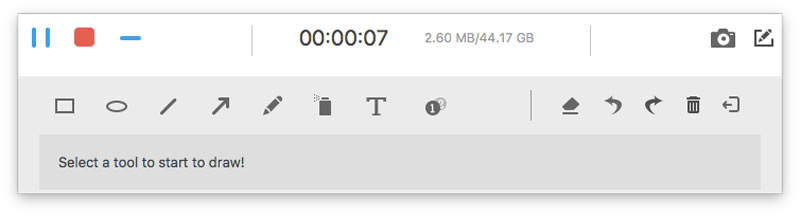
Partie 3. FAQ sur l'enregistrement de flux en direct sur iPhone
Q1: Qu'est-ce que la diffusion en direct??
La diffusion en direct est un média de diffusion en ligne. Il est généralement enregistré et diffusé au même instant en temps réel. Le principal composant de la diffusion en direct est l'interaction des utilisateurs via les salles de discussion.
Q2: Comment mettre en miroir l'écran de mon iPhone sur un PC?
La mise en miroir de votre iPhone sur Mac est facile. Vous pouvez activer AirPlay sur votre iPhone ou iPad. Mais si vous avez besoin de diffuser l'iPhone sur un PC Windows, vous devrez dépendre de certaines applications de miroir d'écran tierces, telles que Mirroring360, Reflector2, LonelyScreen, etc.
Conclusion
Avec Vidmore Screen Recorder et Enregistreur d'écran iOS, vous pouvez enregistrer n'importe quel flux en direct sur votre iPhone 15/14/13/11 Pro, iPhone 15/14/13/11/X/8 et les modèles antérieurs. Le spectacle en direct ne vous attend pas. Allez-y et essayez.
 Meilleur enregistreur d'appels vidéo IMO avec audio pour Windows et Mac
Meilleur enregistreur d'appels vidéo IMO avec audio pour Windows et Mac 3 façons d'enregistrer l'écran sur Mac avec audio (Talk, Computer Sound, etc.)
3 façons d'enregistrer l'écran sur Mac avec audio (Talk, Computer Sound, etc.)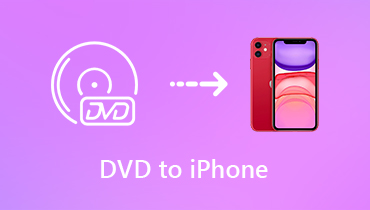 Convertisseurs DVD en iPhone pour extraire facilement des films DVD pour votre iPhone
Convertisseurs DVD en iPhone pour extraire facilement des films DVD pour votre iPhone